మీరు Adobe Photoshopతో పని చేస్తున్నప్పుడు, 'ఫైల్ ఫార్మాట్ మాడ్యూల్ ఫైల్ను అన్వయించదు' అని చెప్పే ఎర్రర్ మీకు రావచ్చు. మీరు దెబ్బతిన్న లేదా మద్దతు లేని ఫార్మాట్లో ఉన్న ఫైల్ను తెరవడానికి ప్రయత్నిస్తున్నప్పుడు ఇది సాధారణంగా జరుగుతుంది. ఈ లోపాన్ని పరిష్కరించడానికి మరియు పరిష్కరించడానికి మీరు చేయగలిగే కొన్ని విషయాలు ఉన్నాయి. ముందుగా, ఫైల్ని వేరే ప్రోగ్రామ్లో తెరవడానికి ప్రయత్నించండి, అది అక్కడ తెరవబడుతుందో లేదో చూడండి. అది జరిగితే, ఫైల్ నిజానికి పాడైపోలేదని మీకు తెలుసు, అది కేవలం ఫోటోషాప్ చదవలేని ఫార్మాట్లో ఉంది. ఏదైనా ఇతర ప్రోగ్రామ్లో ఫైల్ తెరవబడకపోతే, మీ తదుపరి దశ దాన్ని ప్రయత్నించడం మరియు రిపేర్ చేయడం. మీరు నోట్ప్యాడ్++ వంటి టెక్స్ట్ ఎడిటర్లో ఫైల్ను తెరవడం ద్వారా మరియు ఏవైనా స్పష్టమైన లోపాల కోసం వెతకడం ద్వారా దీన్ని చేయవచ్చు. మీరు ఏవైనా లోపాలను కనుగొని, పరిష్కరించిన తర్వాత, ఫైల్ను సేవ్ చేసి, దాన్ని మళ్లీ ఫోటోషాప్లో తెరవడానికి ప్రయత్నించండి. ఫైల్ ఇప్పటికీ దెబ్బతిన్నప్పటికీ మరియు తెరవబడకపోతే, మీ చివరి ప్రయత్నం ఏమిటంటే, బ్యాకప్ నుండి లేదా మరొకరి నుండి ఫైల్ యొక్క పని కాపీని కనుగొనడం. మీరు పని చేసే కాపీని కనుగొనలేకపోతే, మీరు మళ్లీ ప్రారంభించి, కొత్త ఫైల్ను సృష్టించాలి.
వినియోగదారులు ఫోటోషాప్లో ఫైల్ను తెరవడానికి ప్రయత్నించినప్పుడు, వారు ఫైల్ను యాక్సెస్ చేయకుండా లేదా సవరించకుండా నిరోధించే లోపాన్ని ఎదుర్కొంటారు. ఫైల్ పాడైపోయినప్పుడు లేదా అననుకూలంగా ఉన్నప్పుడు ఈ దోష సందేశం తరచుగా కనిపిస్తుంది. కిందిది వినియోగదారు చూసే ఖచ్చితమైన దోష సందేశం.
వల్కాన్ రన్టైమ్ లైబ్రరీలు
ఫైల్ ఫార్మాట్ మాడ్యూల్ ఫైల్ను అన్వయించలేకపోయినందున మీ అభ్యర్థన విఫలమైంది.

ఫిక్స్ ఫైల్ ఫార్మాట్ మాడ్యూల్ Adobe Photoshopలో ఫైల్ను అన్వయించదు
ఒకవేళ Adobe ఫైల్ను అన్వయించలేకపోతే, ముందుగా ఫైల్ ఆకృతిని తనిఖీ చేయండి. ఫైల్ ఫార్మాట్కు మద్దతు లేకుంటే, మేము దాని పొడిగింపును మార్చవచ్చు. తప్పుగా కాన్ఫిగర్ చేయబడిన రిజిస్ట్రీ, ఒక విధమైన బగ్ లేదా పాడైన ఫోటోషాప్ సెట్టింగ్ల కారణంగా కూడా మీరు ఈ సమస్యను ఎదుర్కోవచ్చు. తర్వాత, పరిస్థితిని పరిష్కరించడానికి మీరు ఏమి చేయగలరో మేము చూస్తాము.
ఉంటే ఫైల్ ఫార్మాట్ మాడ్యూల్ Adobe Photoshopలో ఫైల్ను అన్వయించదు , మీరు ఈ సమస్యను పరిష్కరించడానికి కొన్ని పద్ధతులను ఉపయోగించవచ్చు.
- చిత్రం పొడిగింపును మార్చండి
- రిజిస్ట్రీలో Adobe Photoshop DWORD విలువను సవరించండి
- ఫోటోషాప్ని నవీకరించండి
- ఫోటోషాప్ ప్రాధాన్యతలను రీసెట్ చేయండి
ఈ పద్ధతులను ఒక్కొక్కటిగా చర్చిద్దాం
1] చిత్రం పొడిగింపును మార్చండి
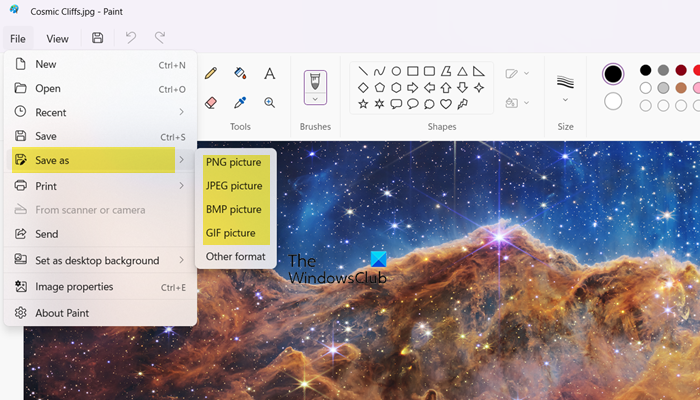
ఇమేజ్ ఫైల్ ఫార్మాట్ అనుకూలంగా లేకుంటే మీరు ఈ లోపాన్ని ఎదుర్కోవచ్చు. కాబట్టి, చిత్ర ఆకృతిని మార్చడానికి మీరు ఈ ఇమేజ్ ఫైల్ను MS పెయింట్లో తెరవాలి. మద్దతు ఉన్న ఫైల్ ఫార్మాట్ కోసం, సందర్శించండి helpx.adobe.com . మీ ఫైల్ అనువర్తనానికి అనుకూలంగా ఉంటే, మీరు ఈ పద్ధతిని దాటవేయవచ్చు.
ఇమేజ్ ఫైల్ ఆకృతిని మార్చడానికి క్రింది దశలను ఉపయోగించండి.
వ్యాఖ్యలో చిత్రాన్ని ఎలా పోస్ట్ చేయాలి
- మీరు పెయింట్లో తెరవాలనుకుంటున్న చిత్రంపై కుడి క్లిక్ చేసి, ఎంచుకోండి > పెయింట్తో తెరవండి .
- ఫైల్ను తెరిచిన తర్వాత, దానిపై క్లిక్ చేయండి ఇలా సేవ్ చేయండి కింద ఫైల్ ఎంపిక.
- png, jpg/jpeg మొదలైన కావలసిన ఫైల్ ఆకృతిని ఎంచుకోండి మరియు అనుకూల ఆకృతిలో సేవ్ చేయండి.
ఈ పద్ధతిని ఉపయోగించిన తర్వాత, Adobe Photoshopలో ఫైల్ను విశ్లేషించడానికి ప్రయత్నించండి, మీ సమస్య పరిష్కరించబడాలి.
2] రిజిస్ట్రీలో Adobe Photoshop DWORD విలువను మార్చండి
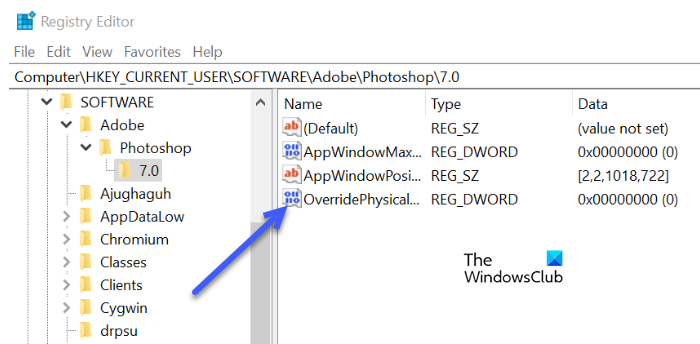
సమస్య ఇప్పటికీ పరిష్కరించబడకపోతే, మీరు రిజిస్ట్రీలో Adobe ఫోటోషాప్ DWORD విలువ యొక్క పూర్ణాంక విలువను మార్చడం ద్వారా ఈ లోపాన్ని పరిష్కరించవచ్చు. విండోస్ రిజిస్ట్రీలో ఫోటోషాప్ DWORD విలువను మార్చడం ఈ లోపాన్ని పరిష్కరించిందని చాలా మంది వినియోగదారులు ఎదుర్కొన్నారు.
రిజిస్ట్రీని సవరించడానికి ముందు, రిజిస్ట్రీని బ్యాకప్ చేయడం అవసరం ఎందుకంటే భవిష్యత్తులో ఏదైనా సమస్య ఉంటే, మేము రిజిస్ట్రీని పునరుద్ధరించవచ్చు.
రిజిస్ట్రీలో DWORD విలువను మార్చడానికి సూచించిన దశలను అనుసరించండి.
- రన్ డైలాగ్ బాక్స్ను తెరిచి, అదే సమయంలో Windows + R కీలను నొక్కండి.
- వ్రాయడానికి regedit రన్ డైలాగ్ బాక్స్లో మరియు సరి క్లిక్ చేయండి.
- తదుపరి డైరెక్టరీకి మార్చండి. |_+_|
గమనిక. భర్తీ చేయండి<версия>మీరు ఉపయోగిస్తున్న Adobe Photoshop వెర్షన్.
- 'పై డబుల్ క్లిక్ చేయండి ఓవర్రైడ్ ఫిజికల్ మెమరీ MB »DWORD మరియు మీరు DWORD విలువను మార్చడానికి ఒక ఎంపికను కనుగొనవచ్చు.
మీరు పేర్కొన్న విలువను కనుగొనలేకపోతే, ఖాళీ స్థలంపై కుడి-క్లిక్ చేసి, ఎంచుకోండి కొత్త > DWORD విలువ (32-బిట్) మరియు దానికి OverridePhysicalMemoryMB అని పేరు పెట్టండి - హెక్స్ సంఖ్యను తనిఖీ చేయండి బేస్ మరియు '4000' (1000 = 1 GB) విలువను నమోదు చేయండి.
- అన్ని మార్పులను సేవ్ చేయండి, విండో డైలాగ్ బాక్స్ను మూసివేసి, మీ సిస్టమ్ను రీబూట్ చేయండి.
Adobe Photoshopలో మీ ఫోటోను తెరిచి, లోపం పరిష్కరించబడిందో లేదో నిర్ధారించండి.
sys ఆదేశాన్ని పునరుద్ధరించండి
3] ఫోటోషాప్ని నవీకరించండి
ఫోటోషాప్ అప్లికేషన్ను అప్డేట్ చేయడం వల్ల ఈ సమస్యకు కారణమైన బగ్ పరిష్కరించబడుతుంది. ఈ సందర్భంలో, మీరు లోపాన్ని పరిష్కరించాలనుకుంటే, మీరు ఫోటోషాప్ను నవీకరించాలి. ఫోటోషాప్ను అప్డేట్ చేయడానికి మీరు ఈ క్రింది దశలను తప్పనిసరిగా ఉపయోగించాలి.
- పరుగు డెస్క్టాప్ కోసం క్రియేటివ్ క్లౌడ్ మీ PCలో అప్లికేషన్.
- మీ ఖాతాకు సైన్ ఇన్ చేయండి.
- అప్లికేషన్లను ఎంచుకుని, అప్డేట్ క్లిక్ చేయండి మరియు అప్డేట్ ప్రాసెస్కు కొన్ని నిమిషాలు పడుతుంది.
నవీకరణ పూర్తయిన తర్వాత, మీ సమస్య పరిష్కరించబడుతుంది.
4] ఫోటోషాప్ ప్రాధాన్యతలను రీసెట్ చేయండి

పాడైన సెట్టింగ్ల ఫైల్ కారణంగా మీరు సందేహాస్పదంగా సమస్యను ఎదుర్కొంటూ ఉండవచ్చు. ఈ సందర్భంలో, ఈ సమస్యను పరిష్కరించడానికి, మేము Adobe Photoshop ప్రాధాన్యతల ఫైల్ సెట్టింగ్లను రీసెట్ చేస్తాము. అదే విధంగా చేయడానికి సూచించిన దశలను అనుసరించండి.
taskhostw.exe
- ఫోటోషాప్ తెరిచి, స్క్రీన్ పైభాగంలో ఉన్న 'సవరించు' మెనుపై క్లిక్ చేయండి, అక్కడ మీరు 'ప్రాధాన్యతలు' ఎంచుకుని, ఆపై 'జనరల్' ట్యాబ్కు వెళ్లాలి.
- ఇక్కడ, 'నిష్క్రమణలో సెట్టింగ్లను రీసెట్ చేయి' క్లిక్ చేయండి.
- నిష్క్రమణలో సెట్టింగ్లను క్లియర్ చేయడానికి 'అవును' క్లిక్ చేయండి.
- మీరు ఫోటోషాప్ నుండి నిష్క్రమించినప్పుడు మీ ప్రాధాన్యతలను రీసెట్ చేయాలనుకుంటున్నారా అని మిమ్మల్ని అడుగుతున్న ఒక చిన్న డైలాగ్ కనిపిస్తుంది మరియు ప్రాంప్ట్ చేసినప్పుడు సరే క్లిక్ చేయండి.
ఫోటోషాప్ను మూసివేసి పునఃప్రారంభించండి. ఇది మీ కోసం సమస్యను పరిష్కరిస్తుందని ఆశిస్తున్నాము.
మీరు చూడగలరు ప్రోగ్రామ్ లోపం కారణంగా ఫోటోషాప్ మీ అభ్యర్థనను పూర్తి చేయలేకపోయింది పేలవమైన చిత్రం లేదా యాప్లో అవినీతి కారణంగా. ఇది చాలా సాధారణం మరియు వినియోగదారు వారి కంప్యూటర్తో కొంచెం అజాగ్రత్తగా ఉంటే, ఈ లోపం కనిపించే అవకాశం ఎక్కువగా ఉంటుంది. మీరు ఏమి చేయాలో మా గైడ్ని చదవమని మేము సిఫార్సు చేస్తున్నాము ప్రోగ్రామ్ కారణంగా ఫోటోషాప్ మీ అభ్యర్థనను పూర్తి చేయలేకపోయింది.
చదవండి: Adobe Photoshop GPU కనుగొనబడలేదు .















